Guide på Motitags Toolbar borttagning (avinstallera Motitags Toolbar)
Motitags Toolbar är en webbläsare plugin som främjas på motitags.com. Den är kompatibel med alla stora webbläsare, dock måste du installera det separat på varje av dem. Tilläggskomponenten har skapats av Mindspark interaktivt nätverk, som är ett företag som har släppt en rad av liknande applikationer. Motitags Toolbar marknadsförs som ett verktyg som kan ge dig olika uttryckssymboler på din nya fliksidan.
Smileys kan läggas till din Gmail, Outlook, AOl och andra e-post samt din sociala nätverkssajter som Facebook, Twitter, Blogger och mycket mer. Dessa funktioner kan verka användbara till vissa användare, men du bör veta att programmet har också vissa nackdelar. När du har läst denna artikel, kan du välja att ta bort Motitags Toolbar från din PC.
 Hur fungerar Motitags Toolbar?
Hur fungerar Motitags Toolbar?
Motitags Toolbar kan laddas ner från dess officiella sida eller förvärvats till Chrome Web Store. Om du kolla recensioner i Chrome Web Store, ser du att de flesta av dem är negativa. Genom att installera programmet godkänner du automatiskt dess regler och villkor. Den innehåller i detta fall gör det möjligt att läsa och ändra din webbhistorik samt alla dina data på din besökta sidor och hantera dina nedladdningar, tillägg, apps och teman. När installationen är klar läggs i verktygsfältet i din webbläsare. Den innehåller sådana knappar som Lägg uttryckssymboler, skicka e-post och andra.
En annan förändring som gör att programmet är ändring av inställningarna i din webbläsare. Din startsida och standardsökleverantör ersättas med home.tb.ask.com och search.tb.ask.com respektive. Din nya hemsida innehåller länkar till populära sajter som Facebook, Pinterest, YouTube, Instagram och mycket mer. Som för din nya sökmotor visar det resultat som innehåller sponsrade annonser och länkar. Vi rekommenderar inte att klicka på kommersiell data presenteras av ansökan, eftersom en del av det kan vara osäkra. Om du inte vill ta några onödiga risker, bör du avsluta Motitags Toolbar utan dröjsmål.
Hur tar man bort Motitags Toolbar?
Du kan ta bort Motitags Toolbar manuellt eller automatiskt. Om du väljer manuellt avlägsnande, måste du avinstallera det från din dator och webbläsare extensions. Om din hemsida och sökmotor ändrades, kommer du också behöva återställa dem. Du hittar detaljerade instruktioner om hur att slutföra alla dessa uppgifter under artikeln. Alternativt kan du ladda ner mot-malware programmet presenteras på vår sida och ta bort Motitags Toolbar automatiskt. Malware förebyggande och borttagning verktyget kommer att skanna din dator och hitta alla potentiella hot. Du kommer då att kunna använda den för att ta bort Motitags Toolbar. Förutom Motitags Toolbar borttagning, kommer verktyget säkerhet också att garantera att systemet förblir skyddad i framtiden genom att ge dig skydd i realtid online.
Offers
Hämta borttagningsverktygetto scan for Motitags ToolbarUse our recommended removal tool to scan for Motitags Toolbar. Trial version of provides detection of computer threats like Motitags Toolbar and assists in its removal for FREE. You can delete detected registry entries, files and processes yourself or purchase a full version.
More information about SpyWarrior and Uninstall Instructions. Please review SpyWarrior EULA and Privacy Policy. SpyWarrior scanner is free. If it detects a malware, purchase its full version to remove it.

WiperSoft uppgifter WiperSoft är ett säkerhetsverktyg som ger realtid säkerhet från potentiella hot. Numera många användare tenderar att ladda ner gratis programvara från Internet men vad de i ...
Hämta|mer


Är MacKeeper ett virus?MacKeeper är inte ett virus, inte heller är det en bluff. Medan det finns olika åsikter om programmet på Internet, många av de människor som så notoriskt hatar programme ...
Hämta|mer


Även skaparna av MalwareBytes anti-malware inte har varit i den här branschen under lång tid, gör de för det med deras entusiastiska strategi. Statistik från sådana webbplatser som CNET visar a ...
Hämta|mer
Quick Menu
steg 1. Avinstallera Motitags Toolbar och relaterade program.
Ta bort Motitags Toolbar från Windows 8
Högerklicka på din start-meny och välj Alla program. Klicka på Kontrolpanel och gå sedan vidare till Avinstallera ett program. Navigera till det program du vill ta bort, högerklicka på programikonen och välj Avinstallera.


Avinstallera Motitags Toolbar från Windows 7
Klicka på Start → Control Panel → Programs and Features → Uninstall a program.


Radera Motitags Toolbar från Windows XP
Klicka på Start → Settings → Control Panel. Locate and click → Add or Remove Programs.


Ta bort Motitags Toolbar från Mac OS X
Klicka på Go-knappen längst upp till vänster på skärmen och utvalda program. Välj program-mappen och leta efter Motitags Toolbar eller annat misstänkta program. Nu Högerklicka på varje av sådana transaktioner och välj Flytta till papperskorgen, sedan höger klicka på ikonen papperskorgen och välj Töm papperskorgen.


steg 2. Ta bort Motitags Toolbar från din webbläsare
Avsluta oönskade tilläggen från Internet Explorer
- Öppna IE, tryck samtidigt på Alt+T och välj Hantera tillägg.


- Välj Verktygsfält och tillägg (finns i menyn till vänster).


- Inaktivera det oönskade programmet och välj sedan sökleverantörer. Lägg till en ny sökleverantör och Radera den oönskade leverantören. Klicka på Stäng. Tryck samtidigt på Alt+T och välj Internet-alternativ. Klicka på fliken Allmänt, ändra/ta bort oönskad hemsida och klicka på OK.
Ändra Internet Explorer hemsida om det ändrades av virus:
- Tryck samtidigt på Alt+T och välj Internet-alternativ.


- Klicka på fliken Allmänt, ändra/ta bort oönskad hemsida och klicka på OK.


Återställa din webbläsare
- Tryck på Alt+T. Välj Internet-alternativ.


- Öppna fliken Avancerat. Klicka på Starta om.


- Markera rutan.


- Klicka på Återställ och klicka sedan på Stäng.


- Om du inte kan återställa din webbläsare, anställa en välrenommerade anti-malware och genomsöker hela din dator med den.
Ta bort Motitags Toolbar från Google Chrome
- Öppna upp Chrome och tryck samtidigt på Alt+F och välj Inställningar.


- Klicka på Tillägg.


- Navigera till den oönskade pluginprogrammet, klicka på papperskorgen och välj Ta bort.


- Om du är osäker på vilka tillägg som ska bort, kan du inaktivera dem tillfälligt.


Återställ Google Chrome hemsida och standard sökmotor om det var kapare av virus
- Öppna upp Chrome och tryck samtidigt på Alt+F och välj Inställningar.


- Under Starta upp markera Öppna en specifik sida eller en uppsättning sidor och klicka på Ställ in sida.


- Hitta URL-adressen för det oönskade sökvertyget, ändra/radera och klicka på OK.


- Gå in under Sök och klicka på Hantera sökmotor. Välj (eller lag till eller avmarkera) en ny sökmotor som standard och klicka på Ange som standard. Hitta webbadressen till sökverktyget som du vill ta bort och klicka på X. Klicka på Klar.




Återställa din webbläsare
- Om webbläsaren fortfarande inte fungerar som du vill, kan du återställa dess inställningar.
- Tryck på Alt+F.


- Tryck på Reset-knappen i slutet av sidan.


- Tryck på Reset-knappen en gång till i bekräftelserutan.


- Om du inte kan återställa inställningarna, köpa en legitim anti-malware och skanna din dator.
Ta bort Motitags Toolbar från Mozilla Firefox
- Tryck samtidigt på Ctrl+Shift+A för att öppna upp Hantera tillägg i ett nytt fönster.


- Klicka på Tillägg, hitta den oönskade sökleverantören och klicka på Radera eller Inaktivera.


Ändra Mozilla Firefox hemsida om det ändrades av virus:
- Öppna Firefox, tryck samtidigt på Alt+T och välj Alternativ.


- Klicka på fliken Allmänt, ändra/ta bort hemsidan och klicka sedan på OK. Gå nu till Firefox sökmotor längst upp till höger på sidan. Klicka på ikonen sökleverantör och välj Hantera sökmotorer. Ta bort den oönskade sökleverantör och välj/lägga till en ny.


- Tryck på OK för att spara ändringarna.
Återställa din webbläsare
- Tryck på Alt+H.


- Klicka på Felsökinformation.


- Klicka på Återställ Firefox


- Återställ Firefox. Klicka på Avsluta.


- Om det inte går att återställa Mozilla Firefox, skanna hela datorn med en pålitlig anti-malware.
Avinstallera Motitags Toolbar från Safari (Mac OS X)
- Öppna menyn.
- Välj inställningar.


- Gå till fliken tillägg.


- Knacka på knappen avinstallera bredvid oönskade Motitags Toolbar och bli av med alla de andra okända posterna också. Om du är osäker på om tillägget är tillförlitlig eller inte, helt enkelt avmarkera kryssrutan Aktivera för att inaktivera det tillfälligt.
- Starta om Safari.
Återställa din webbläsare
- Knacka på menyikonen och välj Återställ Safari.


- Välj de alternativ som du vill att reset (ofta alla av dem är förvald) och tryck på Reset.


- Om du inte kan återställa webbläsaren, skanna hela datorn med en äkta malware borttagning programvara.
Site Disclaimer
2-remove-virus.com is not sponsored, owned, affiliated, or linked to malware developers or distributors that are referenced in this article. The article does not promote or endorse any type of malware. We aim at providing useful information that will help computer users to detect and eliminate the unwanted malicious programs from their computers. This can be done manually by following the instructions presented in the article or automatically by implementing the suggested anti-malware tools.
The article is only meant to be used for educational purposes. If you follow the instructions given in the article, you agree to be contracted by the disclaimer. We do not guarantee that the artcile will present you with a solution that removes the malign threats completely. Malware changes constantly, which is why, in some cases, it may be difficult to clean the computer fully by using only the manual removal instructions.
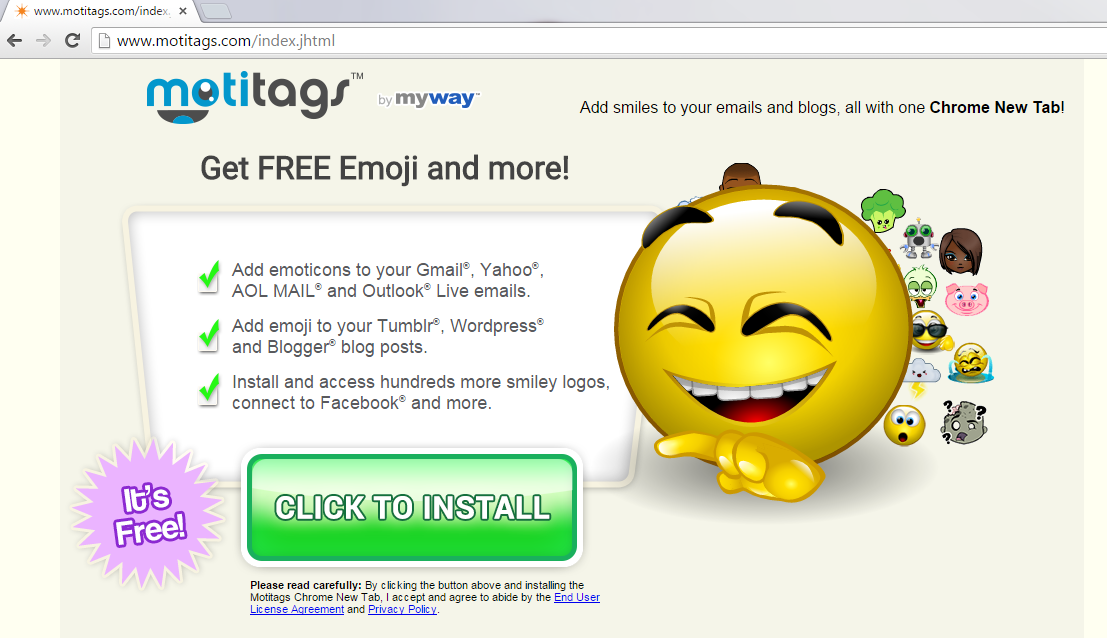 Hur fungerar Motitags Toolbar?
Hur fungerar Motitags Toolbar?